先自我介绍一下,小编浙江大学毕业,去过华为、字节跳动等大厂,目前阿里P7
深知大多数程序员,想要提升技能,往往是自己摸索成长,但自己不成体系的自学效果低效又漫长,而且极易碰到天花板技术停滞不前!
因此收集整理了一份《2024年最新软件测试全套学习资料》,初衷也很简单,就是希望能够帮助到想自学提升又不知道该从何学起的朋友。
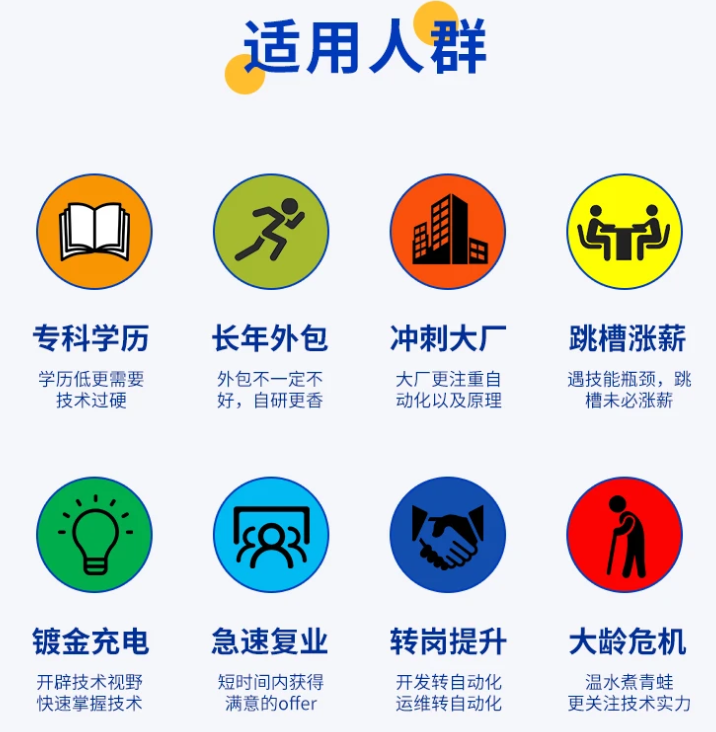
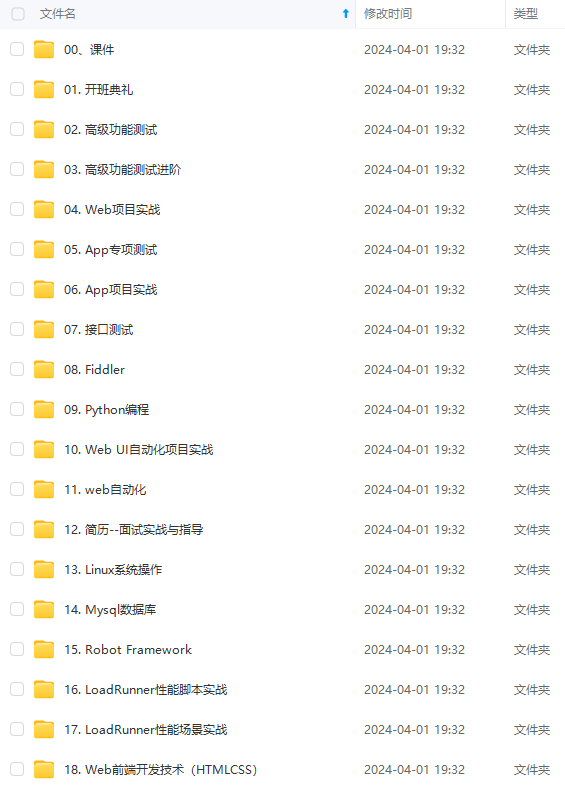
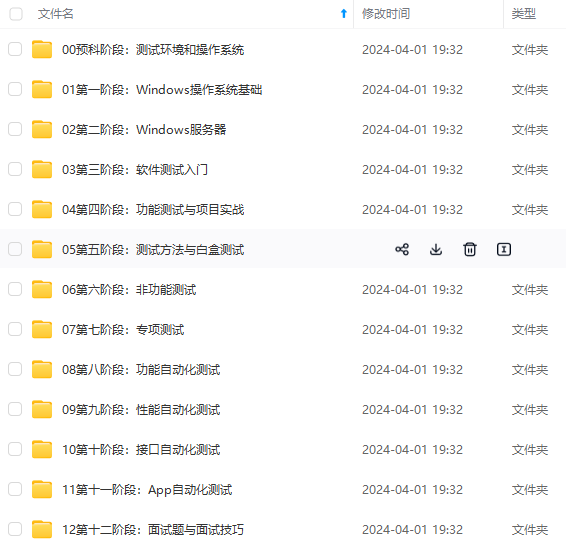
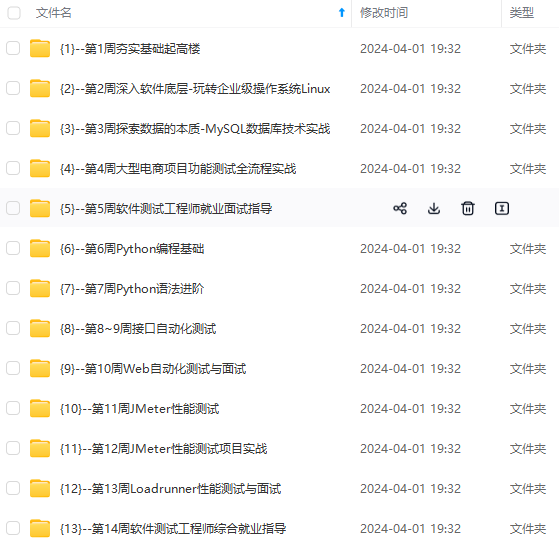
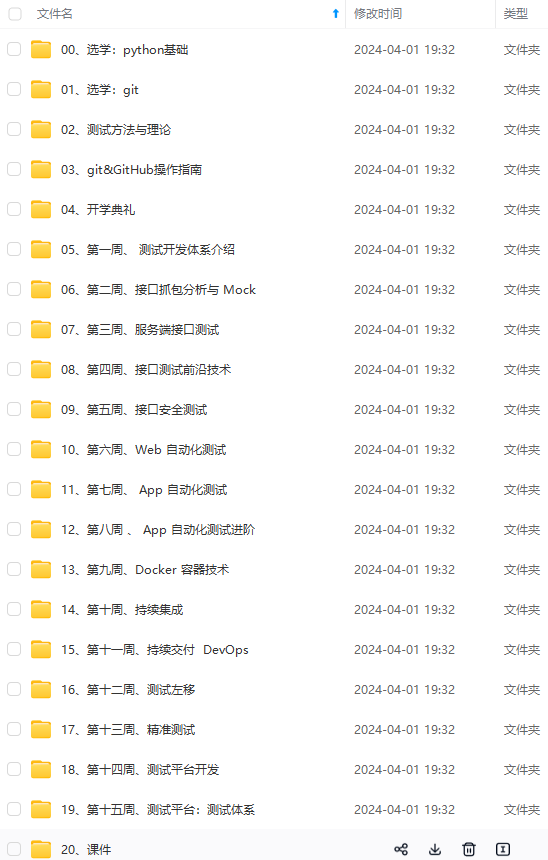
既有适合小白学习的零基础资料,也有适合3年以上经验的小伙伴深入学习提升的进阶课程,涵盖了95%以上软件测试知识点,真正体系化!
由于文件比较多,这里只是将部分目录截图出来,全套包含大厂面经、学习笔记、源码讲义、实战项目、大纲路线、讲解视频,并且后续会持续更新
如果你需要这些资料,可以添加V获取:vip1024b (备注软件测试)
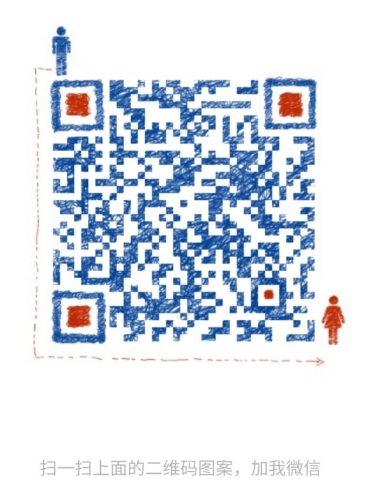
正文
1、安装rpm包
[root@www share]# yum install -y https://download.postgresql.org/pub/repos/yum/9.6/redhat/rhel-7-x86_64/pgdg-centos96-9.6-3.noarch.rpm
2、安装客户端
[root@www share]# yum install -y postgresql96
3、安装服务器
[root@www share]# yum install -y postgresql96-server
默认创建一个‘postgres’的系统账号,用于执行PostgreSQL;同时生成一个’postgres’的数据库;
4、初始化
[root@www share]# /usr/pgsql-9.6/bin/postgresql96-setup initdb
5、设置开机自启、启动
[root@www share]# systemctl enable postgresql-9.6
[root@www share]# systemctl start postgresql-9.6
三、配置使用
1、修改用户密码
[root@www ~]# su postgres //yum安装的默认创建一个’postgres’用户
bash-4.2$ psql -U postgres // 进入postgres数据库
psql (9.6.9)
Type “help” for help.
postgres=#
postgres=# alter user postgres with password ‘密码’
2、允许远程访问
[root@www ~]# find / -name postgresql.conf
/var/lib/pgsql/9.6/data/postgresql.conf
[root@www ~]# vi /var/lib/pgsql/9.6/data/postgresql.conf
// 修改listen_addresses = ‘localhost’ 改为 listen_addresses = ‘*’ 需重启服务
3、主机认证。
[root@www ~]# vim /var/lib/pgsql/9.6/data/pg_hba.conf
IPv4 local connections: //IPV4下面添加下面内容,第一个all是数据库,第二个是user,ip代表client ip,trust认证方法
host all all 127.0.0.1/32 ident
host all all 10.0.2.114/32 trust
4、设置环境变量
[root@www ~]# vi /etc/profile
export PATH=$PATH:/usr/pgsql-9.6/bin
[root@www ~]# source /etc/profile
[root@www ~]# systemctl restart postgresql-9.6
5. iptables
#postgresql默认开启tcp5432端口
[root@psql_master ~]# vim /etc/sysconfig/iptables
-A INPUT -m state --state NEW -m tcp -p tcp --dport 5432 -j ACCEPT
[root@psql_master ~]# service iptables restart
三、使用验证
1、查看端口
[root@www ~]# netstat -tunlp
Active Internet connections (only servers)
Proto Recv-Q Send-Q Local Address Foreign Address State PID/Program name
tcp 0 0 0.0.0.0:80 0.0.0.0:* LISTEN 870/nginx: master p
tcp 0 0 127.0.0.1:5432 0.0.0.0:* LISTEN 29768/postmaster
2、简单使用
[root@www ~]# su - postgres // 切换用户
上一次登录:一 5月 14 03:41:13 EDT 2018pts/1 上
-bash-4.2$
-bash-4.2$ psql -U postgres // 进入数据库
psql (9.6.9)
Type “help” for help.
postgres=#
2.1 创建用户
postgres=# create user user1 with password ‘user123’;
CREATE ROLE
2.2 创建数据库
postgres=# create database t1 owner user1;
CREATE DATABASE
2.3 数据库授权
postgres=# grant all privileges on database t1 to user1; // 未授权只能登录控制台
2.4 重新登录数据库
网上学习资料一大堆,但如果学到的知识不成体系,遇到问题时只是浅尝辄止,不再深入研究,那么很难做到真正的技术提升。
需要这份系统化的资料的朋友,可以添加V获取:vip1024b (备注软件测试)
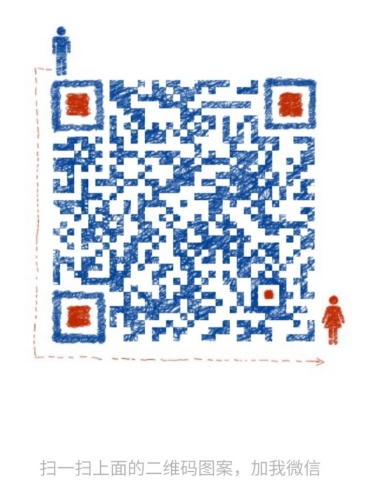
一个人可以走的很快,但一群人才能走的更远!不论你是正从事IT行业的老鸟或是对IT行业感兴趣的新人,都欢迎加入我们的的圈子(技术交流、学习资源、职场吐槽、大厂内推、面试辅导),让我们一起学习成长!
升。**
需要这份系统化的资料的朋友,可以添加V获取:vip1024b (备注软件测试)
[外链图片转存中…(img-EZW6hEVg-1713120322702)]
一个人可以走的很快,但一群人才能走的更远!不论你是正从事IT行业的老鸟或是对IT行业感兴趣的新人,都欢迎加入我们的的圈子(技术交流、学习资源、职场吐槽、大厂内推、面试辅导),让我们一起学习成长!






















 7439
7439











 被折叠的 条评论
为什么被折叠?
被折叠的 条评论
为什么被折叠?








